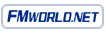|
Windows(R) Me ドライバのインストール手順
|
サウンドドライバ (NeoMagic MagicMedia 256AV)
FMV-BIBLO MF IX 26で、BIOS版数が1.07以前の場合は、必ず、BIOSを1.08以上にバージョンアップしてください。
次の手順でインストールしてください。
- 開いているウィンドウや、起動しているアプリケーション、常駐しているプログラムがある場合は、すべて終了します。
- 「スタート」をクリックし、「スタート」メニューを表示します。
- 「設定」をポイントして、「コントロールパネル」をクリックして、「コントロールパネル」ウィンドウを表示します。
- 「システム」アイコンをクリックします。
- 「デバイスマネージャ」タブをクリックします。
- 「サウンド、ビデオおよびゲームのコントローラ」をダブルクリックします。
- 「NeoMagic MagicMedia 256AV + AC97 Driver(WDM)」をダブルクリックして、「NeoMagic MagicMedia 256AV + AC97 Driver(WDM) のプロパティ」を表示します。
※お使いの環境によっては、[NeoMagic MagicMedia 256AV Audio Driver(WDM)]と表示されている場合があります。
- 「ドライバ」タブをクリックします。
- 「ドライバの更新」ボタンをクリックし、「デバイスドライバの更新ウィザード」を表示します。
- 「ドライバの場所を指定する(詳しい知識のある方向け)」のチェックボックスを選択し、「次へ」をクリックします。
- 「特定の場所にあるすべてのドライバの一覧を表示して、インストールするドライバを選択する」を選択し、「次へ」をクリックします。
- 「デバイスドライバの更新ウィザード」ダイアログが表示されるので、「ディスク使用」をクリックします。
- 「ディスクからインストール」ダイアログが表示されるので、「配布ファイルのコピー元:」に、ドライバのあるドライブ名とフォルダ名を入力し、「OK」をクリックします。
- 「デバイスの選択」ダイアログが表示されるので、「NeoMagic MagicMedia 256AV + AC97 Driver (WDM)」を選択し、「OK」をクリックします。
「ドライバ更新の警告」ダイアログが表示された場合は、「はい(Y)」をクリックしてください。
- 表示されているドライバ名が「Intel(r) AC'97 Audio Controller - SigmaTel Codec」であることを確認し、「次へ」をクリックします。
ドライバのインストールが開始されます。
- 「完了」をクリックします。
- 「閉じる」をクリックします。
- 「閉じる」をクリックします。
- 「スタート」をクリックし、「Windowsの終了」をクリックします。「Windowsの終了」ダイアログで「再起動」を選択して、システムを再起動してください。